Konfigurasi Routing Static Pada Cisco Packet Tracer
Assalamualaikum Wr. Wb.
Pendahuluan
Konfigurasi Routing Static Pada Cisco Packet Tracer - Cisco packet tracer adalah sebuah software aplikasi yang memungkinkan kita untuk membuat simulasi suatu jaringan ataupun mendesain sebuah jaringan. Pada kesempatan kali ini saya akan membagikan sebuah artikel tentang routing static pada cisco packet tracer.
A. Pengertian Router Dan Routing
Pendahuluan
Konfigurasi Routing Static Pada Cisco Packet Tracer - Cisco packet tracer adalah sebuah software aplikasi yang memungkinkan kita untuk membuat simulasi suatu jaringan ataupun mendesain sebuah jaringan. Pada kesempatan kali ini saya akan membagikan sebuah artikel tentang routing static pada cisco packet tracer.
- Router adalah sebuah alat dalam jaringan internet yang berfungsi untuk menghubungkan beberapa jaringan baik itu jaringan yang sama maupun yang berbeda dengan prosess routing.
- Routing adalah proses dimana agar router dapat mengirimkan paket data melalui sebuah media jaringan atau internet kepada tujuanya.
B. Routing Static
Routing Static (Static Router) adalah suatu jenis routing yang dimana konfigurasi routing tersebut dilakukan oleh admin atau pengelola jaringan untuk mengkonfigurasi informasi tentang jaringan yang dituju secara manual.
Kelebihan :
1. Jaringan lebih aman
2. Meringankan kinerja router
3. Kecilnya bandwidth yang digunakan untuk informasi dari masing-masing router
Kelemahan :
1. Admin harus mengetahui semua informasi dari masing-masing router
2. Hanya dapat digunakan pada jaringan berskala kecil
3. Lebih rumit administrasinya dibandingkan routing dinamis
Itulah beberapa materi singkat mengenai routing static
C. Konfigurasi Routing Static Cisco Packet Tracer
Pada suatu pembelajaran saya diberikan tugas untuk membuat konfigurasi router static pada cisco packet tracer dengan menggunakan 3 Router dan 3 PC/Client. Jadi setiap Router terhubung ke satu PC dan setiap PC harus saling terhubung (Connected)
Penyelesaian :
1. Siapkan laptop atau PC yang sudah terinstall software Cisco packet tracernya.
Keterangan gambar :
Alat
1. Router : gunakan router "Generic" pada cisco packet tracer
2. Pc/Client : gunakan "PC" atau "Laptop" biasa pada cisco packet tracer
Kabel
1. Router - Router : kabel serial DTE
2. Router - PC : kabel Crossover
Port
1. Router - Router : Port serial
2. Router - PC : Port FastEthernet
Catatan :
Router 1 - Router 2 : Port Serial 2/0
Router 2 - Router 3 : Port Serial 3/0
Router 1, 2, 3 - PC 1, 2, 3 : Port FastEthernet 0/0
Baca Juga : Susunan Warna Kabel Straight Dan Crossover
Konfigurasi Routing Dinamis Pada Cisco Packet Tracer
3. Setting dahulu port fastethernet dan port serial dengan mengisi IP Address pada masing-masing port dengan menggunakan CLI pada router.
Router 1 :
FastEthernet 0/0 :
Router#en
Router#conf t
Router(config)#int fa0/0
Router(config-if)#ip add 192.168.1.1 255.255.255.0
Router(config-if)#no shut
Router(config-if)#ex
Serial 2/0 :
Router(config)#int s2/0
Router(config-if)#ip add 10.1.1.1 255.0.0.0
Router(config-if)#no shut
Router(config-if)#ex
Router 2 :
FastEthernet 0/0 :
Router#en
Router#conf t
Router(config)#int fa0/0
Router(config-if)#ip add 192.168.2.1 255.255.255.0
Router(config-if)#no shut
Router(config-if)#ex
Serial 2/0 :
Router(config)#int s2/0
Router(config-if)#ip add 10.1.1.2 255.0.0.0
Router(config-if)#no shut
Router(config-if)#ex
Serial 3/0 :
Router(config)#int s3/0
Router(config-if)#ip add 11.1.1.1 255.0.0.0
Router(config-if)#no shut
Router(config-if)#ex
Router 3 :
FastEthernet 0/0 :
Router#en
Router#conf t
Router(config)#int fa0/0
Router(config-if)#ip add 192.168.3.1 255.255.255.0
Router(config-if)#no shut
Router(config-if)#ex
Serial 3/0 :
Router(config)#int s3/0
Router(config-if)#ip add 11.1.1.2 255.0.0.0
Router(config-if)#no shut
Router(config-if)#ex
Keterangan :
1. Perintah #en : untuk mengaktifkan router
2. Perintah #conf t : untuk konfigurasi terminal pada router
3. Perintah #int fa : untuk mengkonfigurasi port fast ethernet
4. Perintah #int s : untuk mengkonfigurasi port serial
5. Perintah #ip add : untuk menambakan alamat IP
6. Perintah #no shut : untuk menghidupkan port
7. Perintah #ex : untuk keluar dari konfigurasi
4. Setelah selesai setting ip address pada setiap router maka tampilanya akan seperti dibawah ini :
Selanjutnya setting IP Address pada masing-masing PC ( PC 1, 2, 3) :
IP Address : masukkan IP Address yang sekelas dengan IP Address FastEthernet (gateway) pada Router masing-masing
Subnet Mask : masukkan subnet mask kelas C jika menggunakan IP kelas C
Gateway : masukkan IP pada FastEthernet (gateway) masing-masing Router
Untuk lebih jelasnya simak gambar berikut :
PC 1 :


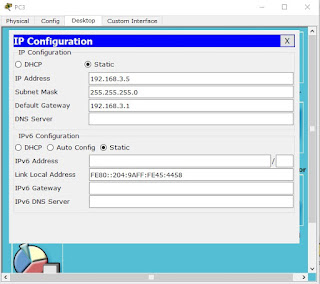
Apabila ada yang mau bertanya silahkan lewat sosial media saya dibawah :
Facebook | WhatsApp
Sekian artikel yang dapat saya bagikan, apabila ada kurangnya saya mohon maaf,
Wassalamualaikum Wr. Wb.
Kabel
1. Router - Router : kabel serial DTE
2. Router - PC : kabel Crossover
Port
1. Router - Router : Port serial
2. Router - PC : Port FastEthernet
Catatan :
Router 1 - Router 2 : Port Serial 2/0
Router 2 - Router 3 : Port Serial 3/0
Router 1, 2, 3 - PC 1, 2, 3 : Port FastEthernet 0/0
Baca Juga : Susunan Warna Kabel Straight Dan Crossover
Konfigurasi Routing Dinamis Pada Cisco Packet Tracer
3. Setting dahulu port fastethernet dan port serial dengan mengisi IP Address pada masing-masing port dengan menggunakan CLI pada router.
Router 1 :
FastEthernet 0/0 :
Router#en
Router#conf t
Router(config)#int fa0/0
Router(config-if)#ip add 192.168.1.1 255.255.255.0
Router(config-if)#no shut
Router(config-if)#ex
Serial 2/0 :
Router(config)#int s2/0
Router(config-if)#ip add 10.1.1.1 255.0.0.0
Router(config-if)#no shut
Router(config-if)#ex
Router 2 :
FastEthernet 0/0 :
Router#en
Router#conf t
Router(config)#int fa0/0
Router(config-if)#ip add 192.168.2.1 255.255.255.0
Router(config-if)#no shut
Router(config-if)#ex
Serial 2/0 :
Router(config)#int s2/0
Router(config-if)#ip add 10.1.1.2 255.0.0.0
Router(config-if)#no shut
Router(config-if)#ex
Serial 3/0 :
Router(config)#int s3/0
Router(config-if)#ip add 11.1.1.1 255.0.0.0
Router(config-if)#no shut
Router(config-if)#ex
Router 3 :
FastEthernet 0/0 :
Router#en
Router#conf t
Router(config)#int fa0/0
Router(config-if)#ip add 192.168.3.1 255.255.255.0
Router(config-if)#no shut
Router(config-if)#ex
Serial 3/0 :
Router(config)#int s3/0
Router(config-if)#ip add 11.1.1.2 255.0.0.0
Router(config-if)#no shut
Router(config-if)#ex
Keterangan :
1. Perintah #en : untuk mengaktifkan router
2. Perintah #conf t : untuk konfigurasi terminal pada router
3. Perintah #int fa : untuk mengkonfigurasi port fast ethernet
4. Perintah #int s : untuk mengkonfigurasi port serial
5. Perintah #ip add : untuk menambakan alamat IP
6. Perintah #no shut : untuk menghidupkan port
7. Perintah #ex : untuk keluar dari konfigurasi
4. Setelah selesai setting ip address pada setiap router maka tampilanya akan seperti dibawah ini :
Titik-titik merah pada seriap port akan berubah menjadi hijau (port hidup) jika konfigurasi diatas berhasil ( perintah #no shut : menghidupkan port).
IP Address : masukkan IP Address yang sekelas dengan IP Address FastEthernet (gateway) pada Router masing-masing
Subnet Mask : masukkan subnet mask kelas C jika menggunakan IP kelas C
Gateway : masukkan IP pada FastEthernet (gateway) masing-masing Router
Untuk lebih jelasnya simak gambar berikut :
PC 1 :

PC 2 :

PC 3 :
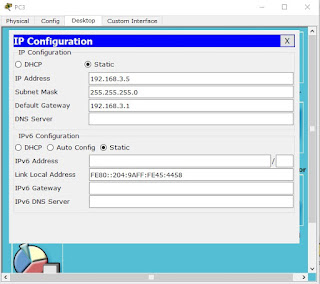
5. Setelah selesai setting IP Address masing-masing PC, selanjutnya sobat setting IP Route ( Static) pada CLI Router atau yang biasa disebut dengan proses Routing Static.
Pada tahap ini sangat dibutuhkan ketelitian sobat.
Pada tahap ini ada 3 komponen yang harus dirouting :
1. Network : Diisi dengan IP Tujuan dengan Host terkecil yaitu "0". Misalnya Router 1 menuju Router 3, Router 3 memiliki IP Fast Ethernet 192.168.3.1, jadi penulisanya 192.168.3.0
2. Netmask : Diisi mengikuti network, apabila kelas C diisi 255.255.255.0
3. Next Hop : Diisi dengan IP serial terdekat dari router itu sendiri.
Setting IP Route Static :
Router 1 :
Router(config)#ip route 192.168.2.0 255.255.255.0 10.1.1.2
Router(config)#ip route 192.168.3.0 255.255.255.0 10.1.1.2
Router 2 :
Router(config)#ip route 192.168.1.0 255.255.255.0 10.1.1.1
Router(config)#ip route 192.168.3.0 255.255.255.0 11.1.1.2
Router 3 :
Router(config)#ip route 192.168.1.0 255.255.255.0 11.1.1.1
Router(config)#ip route 192.168.2.0 255.255.255.0 11.1.1.1
Setelah semuanya selesai sekarang kita tes dengan PING pada PC.
Buka menu "Command Prompt" lalu ketikan perintah "ping (ip tujuan)"
PC 1 Ping PC 2
PC 2 Ping PC 3
Apabila konfigurasi sobat berhasil maka tampilan pada cmd akan seperti gambar diatas.
Selesai-,
Kesimpulan
Jadi apabila ingin agar sebuah Router bisa saling terhubung itu harus dikonfigurasi dahulu dengan proses Routing. Dengan Routing kita dapat menghubungan dua atau lebih jaringan yang berbeda.
Facebook | WhatsApp
Sekian artikel yang dapat saya bagikan, apabila ada kurangnya saya mohon maaf,
Wassalamualaikum Wr. Wb.
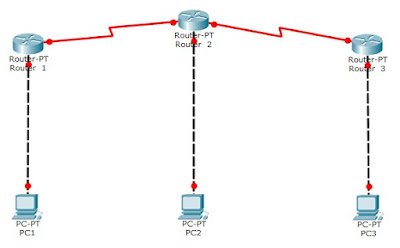

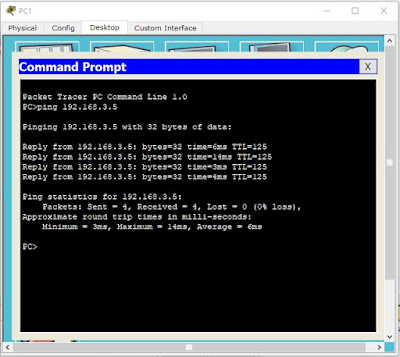

yuhuu...bermanfaat sekali
ReplyDeleteflux ori
Terimakasih atas tutorialnya tentang Konfigurasi Static Routing di Packet Tracer, saya sangat terbantu untuk dapat menjelaskan kepada siswa, semoga ilmunya bermanfaat dan salam perkenalan dari saya.
ReplyDeletehaii
ReplyDelete